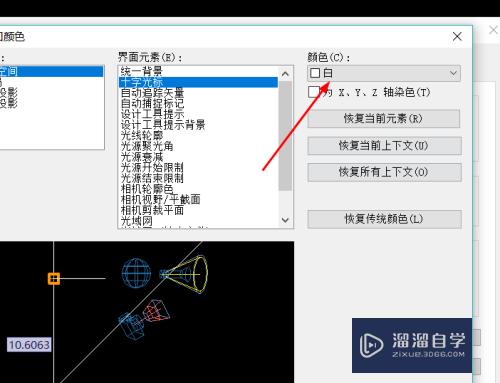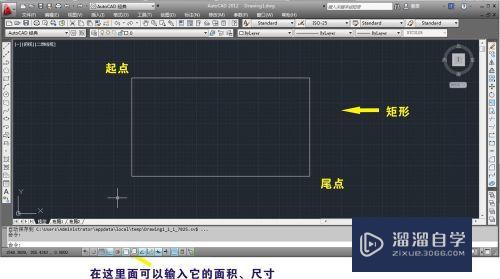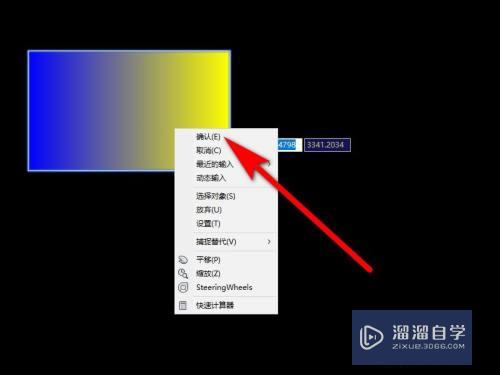草图大师怎么在工具栏使用移动(草图大师怎么在工具栏使用移动工具)优质
草图大师软件在进行建模时。难免需要修修改改。以及对模型的位置调整。这些都是建模时的日常工作。一般移动我们会使用到工具。那么草图大师怎么在工具栏使用移动?下面一起来看看操作步骤吧!
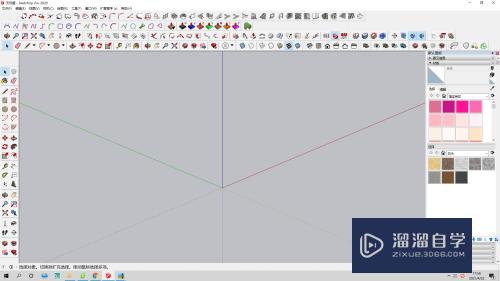
工具/软件
硬件型号:戴尔灵越15
系统版本:Windows7
所需软件:草图大师 2018
方法/步骤
第1步
输入圆形快捷键C,画圆。输入推拉快捷键P,推出圆柱。
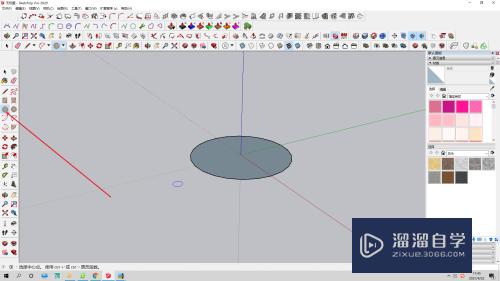
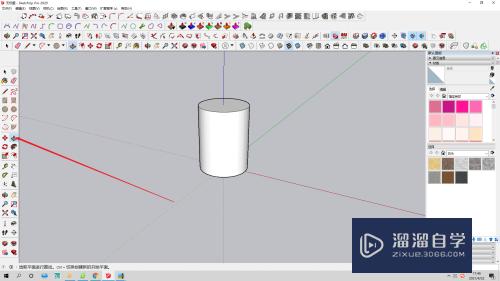
第2步
如图所示点击工具。
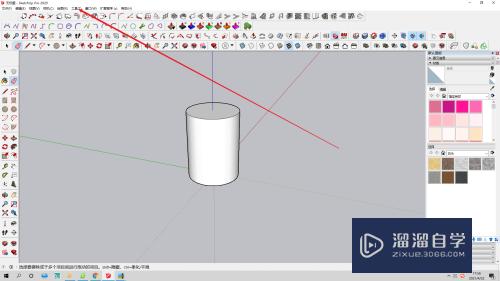
第3步
如图所示点击移动。。
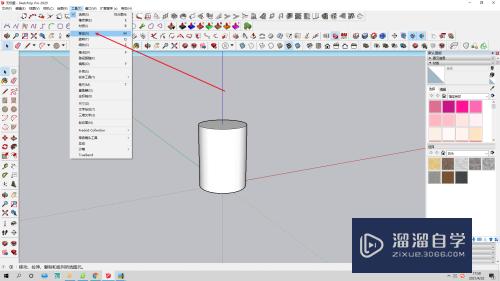
第4步
点击模型任意一点。可以拖动整体。
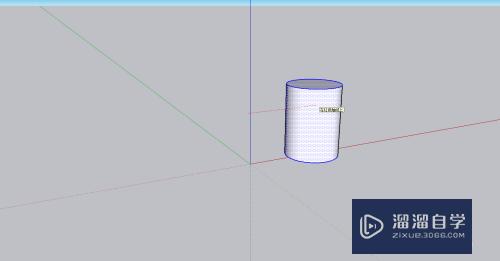
第5步
也可以拖动一个点或者线和面。
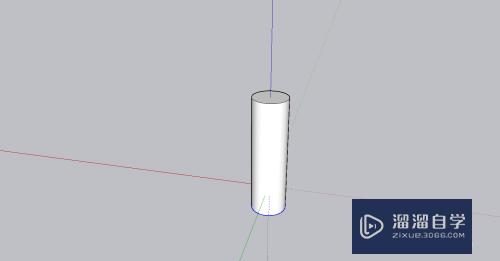
第6步
总结:1在工具栏使用移动对建模很重要。
2.在工具栏使用移动有利于观察模型。
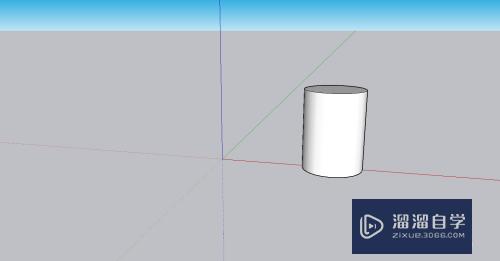
以上关于“草图大师怎么在工具栏使用移动(草图大师怎么在工具栏使用移动工具)”的内容小渲今天就介绍到这里。希望这篇文章能够帮助到小伙伴们解决问题。如果觉得教程不详细的话。可以在本站搜索相关的教程学习哦!
更多精选教程文章推荐
以上是由资深渲染大师 小渲 整理编辑的,如果觉得对你有帮助,可以收藏或分享给身边的人
本文标题:草图大师怎么在工具栏使用移动(草图大师怎么在工具栏使用移动工具)
本文地址:http://www.hszkedu.com/59501.html ,转载请注明来源:云渲染教程网
友情提示:本站内容均为网友发布,并不代表本站立场,如果本站的信息无意侵犯了您的版权,请联系我们及时处理,分享目的仅供大家学习与参考,不代表云渲染农场的立场!
本文地址:http://www.hszkedu.com/59501.html ,转载请注明来源:云渲染教程网
友情提示:本站内容均为网友发布,并不代表本站立场,如果本站的信息无意侵犯了您的版权,请联系我们及时处理,分享目的仅供大家学习与参考,不代表云渲染农场的立场!